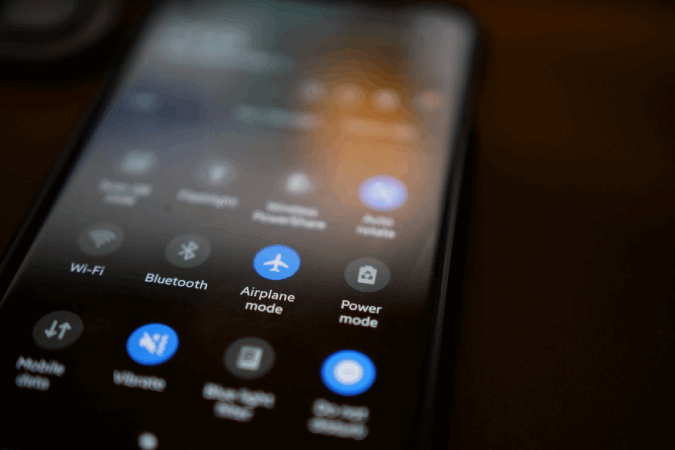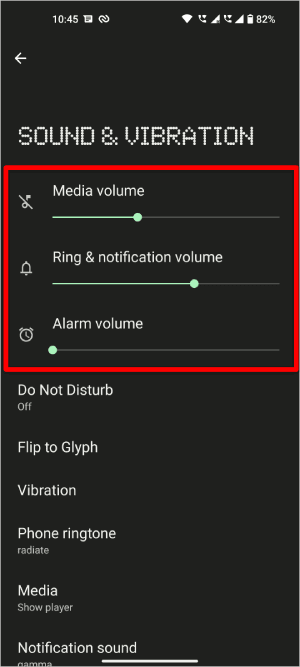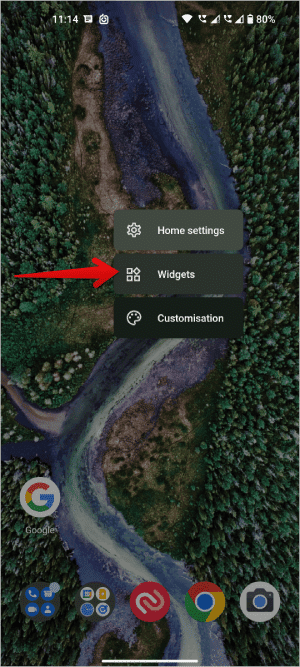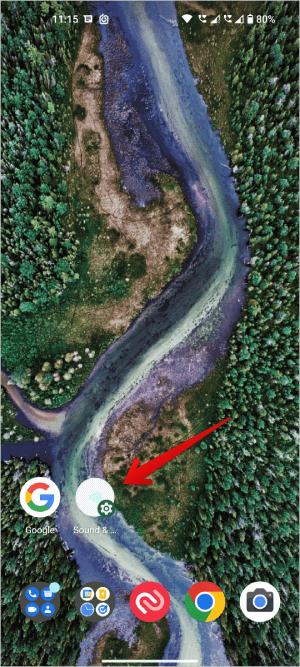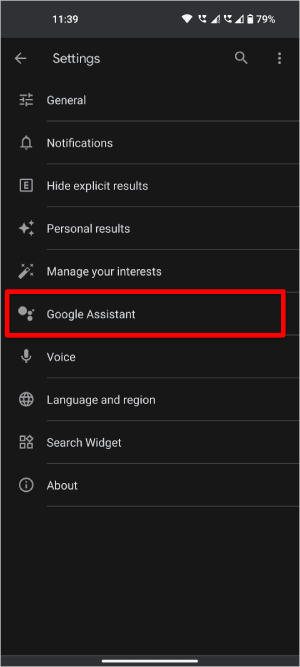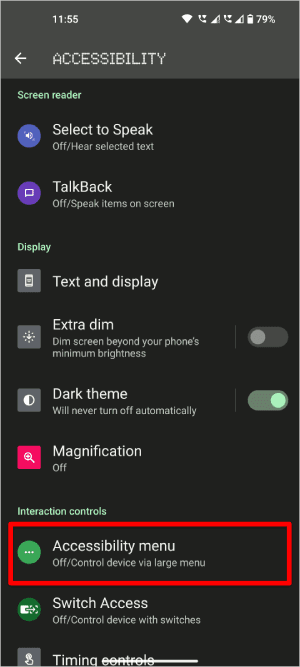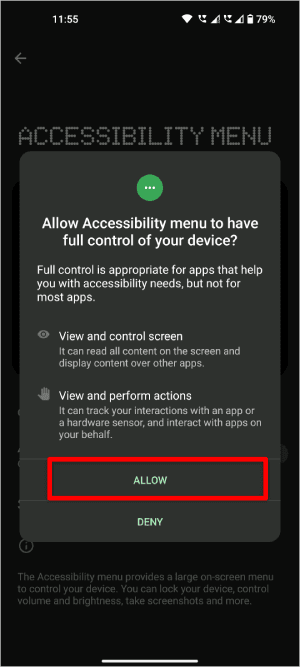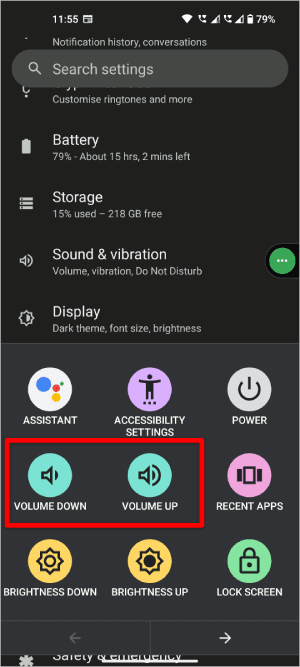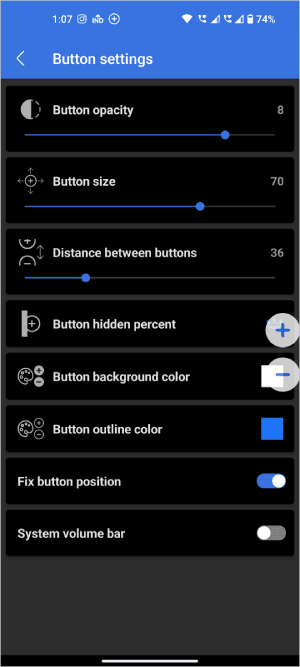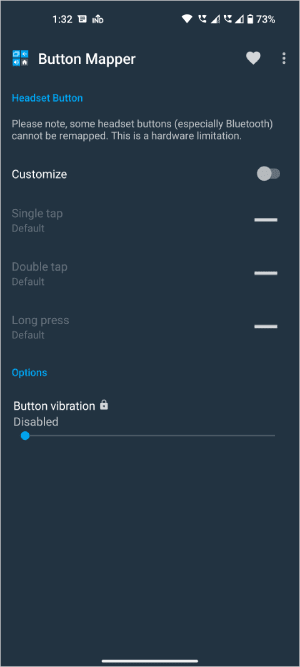無需按鈕即可在 Android 上更改音量的 7 種方法
我的 Android 手機的音量按鈕最近壞了,這讓我很煩人。 但是,在很短的時間內,我找到了一些快速的替代方案。 事實證明,有很多方法可以使用觸摸屏來管理 Android 手機的音量。 以下是您可以在不使用物理音量按鈕的情況下更改 Android 手機音量的所有方法。
1.從安卓設置
一種明顯的替代方法是從 Android 設置應用程序更改音量。 只需打開一個應用程序 設置 並選擇一個選項 聲音和振動. 在這裡,您應該在頂部找到所需的所有音量控制。
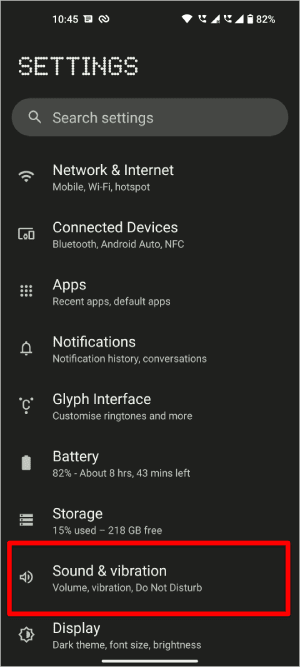
您可以更改媒體的音量、鈴聲和通知的音量,以及警報聲的音量。 這可能不是一個快速更改音量的選項,但它是一個無需任何事先設置即可在任何 Android 設備上始終依賴的選項。
2.通過添加音頻小部件
這是上一步的擴展。 無需每次都打開和瀏覽設置,您可以為該特定設置創建一個小部件以輕鬆訪問它。
為此,請按 在主屏幕上長時間 並選擇一個選項 小工具 打開工具面板。 在面板中 小工具 , 向下滾動到選項 設置 並長按快捷方式 設置 添加到 主屏幕。
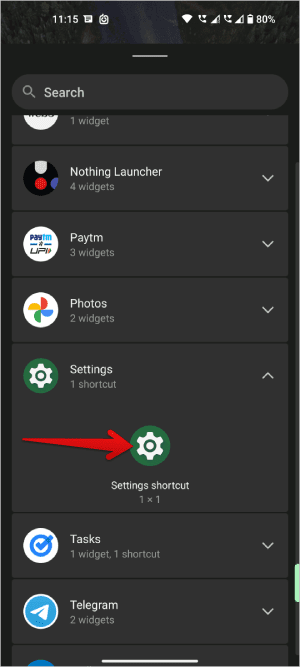
添加後,將打開一個頁面 設置快捷方式 您可以在哪裡選擇 縮寫。 因此,無論您選擇什麼,它都會為該特定設置創建一個快捷方式。 在該頁面上,向下滾動並選擇一個選項 聲音和振動。
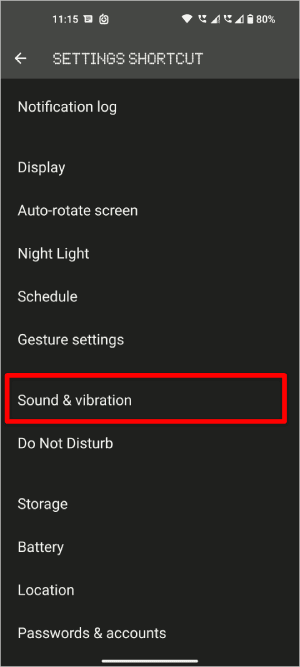
就是這樣,您已經成功創建了音頻設置的快捷方式。 現在,您無需每次都打開此特定設置頁面,只需使用快捷方式即可輕鬆訪問音量控制。
3.使用語音助手
另一個快速簡便的選擇是使用 Google Assistant 或 Bixby 等語音助手。 雖然包括三星在內的所有 OEM 的所有 Android 設備都可以使用 Google Assistant,但 Bixby 只能在三星手機上使用。 所以我在這裡跟進 Google Assistant,但即使是 Bixby 也有類似的過程。 (不幸的是,Alexa 不支持設備控制。)
首先,確保您的設備上啟用了 Google 助理。 為此,請打開 Google 應用 > 個人資料圖標 > 設置 > Google 助理。 如果您尚未設置,可以從此處進行設置。 只需按照步驟操作,只需幾分鐘即可完成該過程。
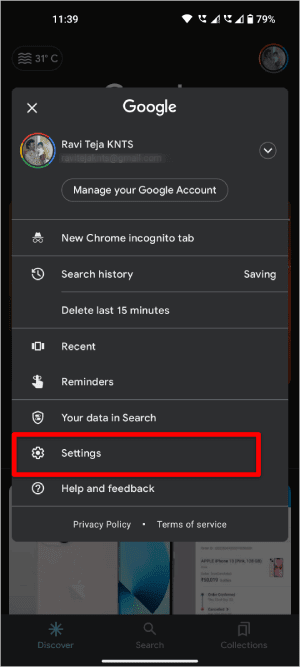
完成後,只需說 “嘿谷歌,調高音量”。 尺寸應該增加一點。 你也可以說 “嘿 Google,將音量設置為 80%” 無論當前音量如何,音量都設置為 80%。
無需每次都說“Hey Google”,您只需從 Android 手機屏幕的下角向上滑動即可啟動 Google Assistant。 完成後,您可以鍵入命令,也可以直接說出“將音量設置為最大”之類的命令。
4.啟用訪問列表
所有以前的方法都有一些阻礙它們的東西。 對於第一個選項,打開所選設置需要很長時間。 儘管小部件選項通過創建快捷方式使其變得更容易,但您只能從主屏幕訪問它。 語音助手需要語音輸入,因此備受關注,不適合公共場所。
但是使用輔助功能菜單,您可以在使用任何應用程序時更改音量。 您也不必依賴音頻控制。 設置是必需的,但很快。
在您的 Android 手機上,打開一個應用程序 設置>輔助功能>輔助功能菜單。
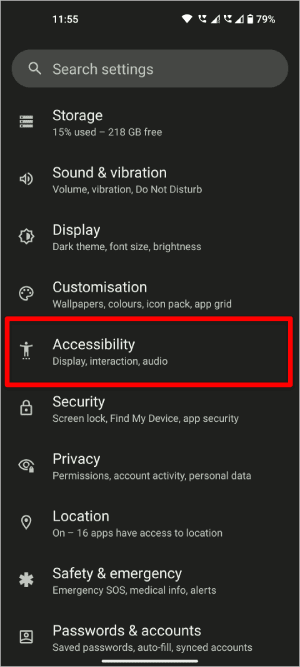
在輔助功能菜單頁面上,啟用輔助功能菜單快捷選項旁邊的切換。 在彈出窗口中,點擊允許輔助功能菜單以控制您的設備。
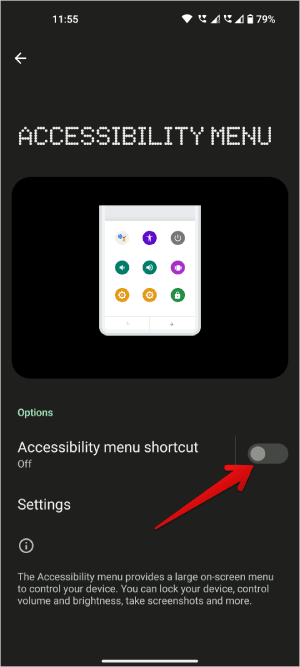
現在您應該在屏幕一側看到一個快捷方式,按下它會打開輔助功能菜單,其中還包括音量增大和音量減小控件。
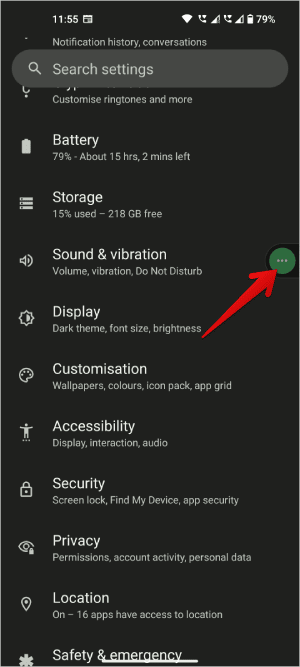
無論您打開哪個應用程序,此快捷方式都將在屏幕一側可用。 它甚至可以在您最需要音量控制的全屏應用程序(如 YouTube)和遊戲中使用。
5.帶耳機按鍵
另一種選擇是使用耳塞或耳機上的按鈕。 即使您使用 TWS,大多數耳塞都帶有音量控制。 但是,此選項適用於某些耳塞,而不適用於其他耳塞。 功能還取決於產品的品牌和型號。 但是,如果您的音頻設備有一個音量控制按鈕(它可能有),那麼這是一種比前面提到的任何其他方法更好的控制 Android 智能手機音量的方法。
6. 使用第三方應用程序
您可以嘗試一些第三方應用來控制 Android 手機的音量。 我嘗試過的最好的應用程序之一是 . 按鈕 輔助音量按鈕。 就像“輔助功能”菜單一樣,屏幕上會放置一個小的快捷按鈕。 雖然您必須依靠那裡的音量增大和音量減小按鈕,但此應用程序為您提供了一個乾淨的音量滑塊。
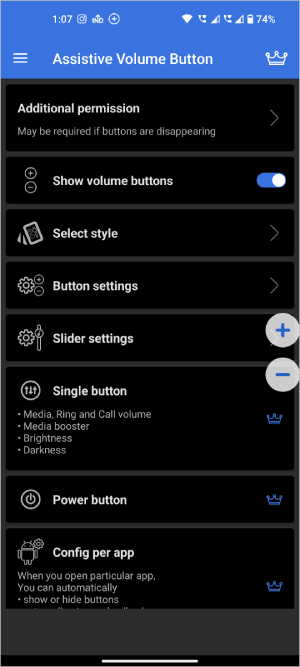
另一個功能是您甚至可以自定義音量控制的外觀,您還可以使用不同的音量幻燈片,如鈴聲、媒體、鬧鐘、通知等。此外,您的屏幕上的快捷方式大小還有更多自定義選項,透明度等一般它為您帶來物理按鈕,並通過添加樣式選項使它們完全虛擬。
7.嘗試重置其他物理按鍵
雖然之前的選項效果很好,但在屏幕關閉時它們效果不佳。 這就是重置按鈕的用武之地。 如果您的手機有任何額外的按鈕,例如捕獲按鈕或 Bixby 按鈕,您可以重置它以更改 Android 手機上的音量。 按鈕映射器 這是一個很好的應用程序來做到這一點。
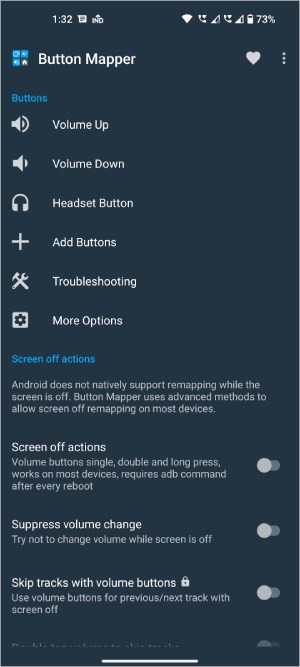
打開應用程序並授予所有必需的權限。 現在選擇您要用於在 Android 上控制音量的按鈕,並將其設置為降低或提高音量。 即使您想在相反方向改變音量,您也可以按下按鈕,然後您可以使用您應該在屏幕上看到的滑塊來控制音量。
是時候靜音了
除了使用我上面討論過的第三方應用程序之外,您還可以嘗試其他一些音量控制應用程序,例如始終可見的音量按鈕、音量通知等。此外,還有一些其他應用程序可以重置按鈕。 說到音量控制應用程序,還可以在 Android 上嘗試音量增強器應用程序和均衡器應用程序,以使您的體驗更好。